የጽሑፍ ፋይልን ኢንኮዲንግ ማወቅ የሚፈልጉበት ጊዜ አለ ፡፡ ከእሱ ጋር የበለጠ በብቃት ለመስራት ወይም እንደገና ለማደስ ይህ አስፈላጊ ነው። ከሁሉም በላይ ፣ አንዳንድ ጊዜ አንዳንድ ፋይሎችን ሲከፍቱ ለመረዳት የማይቻል ቁምፊዎች በማያ ገጹ ላይ ይታያሉ ፡፡ ስለዚህ እንደነዚህ ያሉትን ፋይሎች በመደበኛነት ለመክፈት የእነሱን ኢንኮዲንግ ማወቅ ያስፈልግዎታል ፡፡
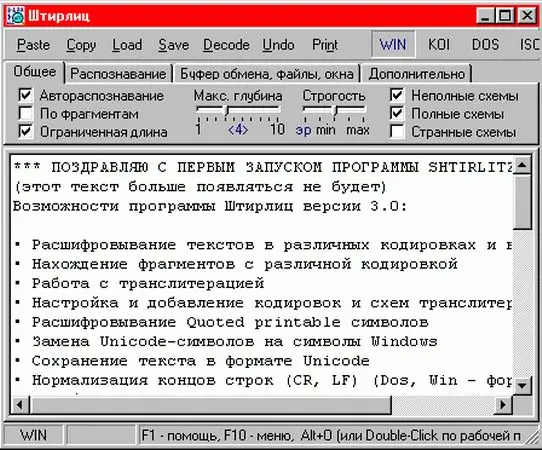
አስፈላጊ
ኮምፒተር ፣ እስቲሊትስ ፕሮግራም ፣ የበይነመረብ መዳረሻ
መመሪያዎች
ደረጃ 1
የፋይል ኢንኮዲንግን ለመወሰን በጣም ምቹ መተግበሪያ የ “Stirlitz” ፕሮግራም ነው። ማመልከቻው ምንም ይሁን ምን ቢጻፍም የተለያዩ ጽሑፎችን ዲክሪፕት ያደርጋል ፡፡ ፕሮግራሙን በኮምፒተርዎ ላይ ያውርዱ እና ይጫኑ ፡፡
ደረጃ 2
ከተጫነ በኋላ የፕሮግራሙን የመሳሪያ አሞሌ በጥንቃቄ ያጠኑ ፡፡ እርስዎ መክፈት እና የእሱን ኢንኮዲንግ ማወቅ የሚያስፈልግዎት ጽሑፍ ካለዎት በ "ፋይል" መስመር ላይ ጠቅ ያድርጉ። ከዚያ ክፍት አካልን ይምረጡ። በኮምፒተርዎ ላይ ያሉ ሁሉም ፋይሎች ዝርዝር ይታያሉ ፡፡ ዲኮድ ለማድረግ የሚፈልጉትን ፋይል ይፈልጉ ወይም የእሱን ኢንኮዲንግ ይወቁ። ፋይሉ በመስኮቱ ውስጥ ካልታየ በ "ዓይነት ፋይሎች" መስመር ውስጥ "የጽሑፍ ፋይሎችን" በ "ሁሉም ፋይሎች" ይተኩ። የሚፈልጉትን ፋይል ካገኙ በኋላ “ክፈት” ን ጠቅ ያድርጉ። ፋይሉ በፕሮግራሙ መስኮት ውስጥ ይከፈታል ፡፡ የፋይል ኢንኮዲንግ አይነት በፕሮግራሙ መስኮት ውስጥ መታየት አለበት ፡፡
ደረጃ 3
ከላይኛው የመሣሪያ አሞሌ ላይ “ዲኮድ ፋይል” ተግባር አለ። አስፈላጊ ከሆነም ሊጠቀሙበት ይችላሉ ፡፡ እንዲሁም በፕሮግራሙ መስኮቱ በቀኝ በኩል ለፋይል ኮድ ማስቀመጫ የተለያዩ አማራጮችን መምረጥ የሚችሉበት የመሣሪያ አሞሌ አለ ፡፡
ደረጃ 4
ያልታወቀ ኢንኮዲንግ ጽሑፍን ለማንበብ ከፋይሎች ዝርዝር ውስጥ የሚያስፈልገውን ፋይል ይምረጡ ፡፡ ከዚያ በመሳሪያ አሞሌው ላይ “ዲኮድ” የሚለውን መስመር ይምረጡ ፣ ከዚያ በኋላ ፕሮግራሙ ፋይሉን የመፍጠሩ ሂደት ይጀምራል። ይህንን ሂደት ከጨረሱ በኋላ ዲኮድ የተደረገ ጽሑፍ በአዲስ መስኮት ውስጥ ይገኛል ፡፡
ደረጃ 5
በተጨማሪም ፣ ከጽሑፉ ጋር አብሮ የመስራት የተለያዩ ልዩነቶችን ማድረግ ይችላሉ። በፕሮግራሙ የላይኛው መስኮት ውስጥ የቅርጸ ቁምፊውን ዓይነት እና መጠን መምረጥ ይችላሉ ፣ ለማረም የተለያዩ ትዕዛዞችን ይጠቀሙ ፡፡ እንዲሁም HTML ን ወደ ቅርጸት ጽሑፍ ወይም ወደ ተራ ጽሑፍ መለወጥ ይችላሉ።
ደረጃ 6
ሲጨርሱ በፕሮግራሙ የላይኛው መስኮት ውስጥ የፍሎፒ ዲስኩን ምስል ላይ ጠቅ ያድርጉ ፡፡ ይህ ለውጡን ወደ የጽሑፍ ፋይል ይቀመጣል። አስፈላጊ ከሆነ በአታሚው አዶ ላይ ጠቅ በማድረግ ፋይሉን ለማተም መላክ ይችላሉ ፡፡







